要實現批量修改文件名,需要修改的文件放置在一個文件夾上面,然後將該文件夾拷貝到C盤的目錄下。比如保存文件名為“picture”。
 然後點擊開始菜單的“運行”,在運行的輸入框上輸入“CMD”命令,然後敲回車鍵進入到命令提示符窗口。
然後點擊開始菜單的“運行”,在運行的輸入框上輸入“CMD”命令,然後敲回車鍵進入到命令提示符窗口。
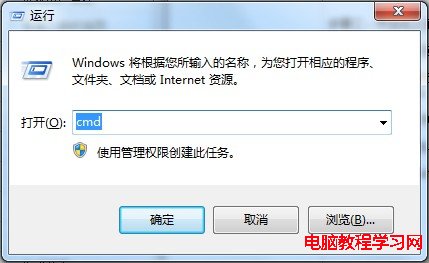
 然後在上面依次輸入“cd c:picture”,回車鍵,在輸入“dir /b>rename.xls”。
然後在上面依次輸入“cd c:picture”,回車鍵,在輸入“dir /b>rename.xls”。

 這樣我們回到picture文件夾,打開該文件夾在裡面新建了一個rename.xls文件,打開它即可進入到excel界面了。
這樣我們回到picture文件夾,打開該文件夾在裡面新建了一個rename.xls文件,打開它即可進入到excel界面了。
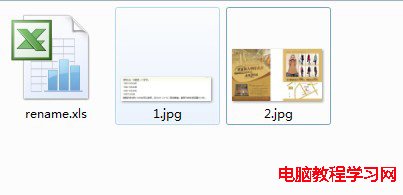
 A列表下面代表的是原文件名,然後在b列表下面就將修改修改的文件名輸入上去,小編這裡就隨意輸入了,就按數字排序下去吧。然後在C列表下面輸入該公式="ren "&A1&" "&B。
A列表下面代表的是原文件名,然後在b列表下面就將修改修改的文件名輸入上去,小編這裡就隨意輸入了,就按數字排序下去吧。然後在C列表下面輸入該公式="ren "&A1&" "&B。
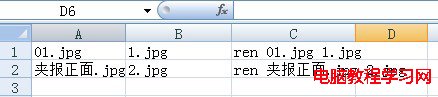
 現在將C列表上的全部輸入後,可以將c列表的全部復制起來,然後在picture文件夾裡面新建一個記事本,將把C列表下復制的信息粘貼到記事本上面。
現在將C列表上的全部輸入後,可以將c列表的全部復制起來,然後在picture文件夾裡面新建一個記事本,將把C列表下復制的信息粘貼到記事本上面。

 最後將該記事本點擊菜單欄的“文件-另存為”把文件名命名為“ren.bat”即可。
最後將該記事本點擊菜單欄的“文件-另存為”把文件名命名為“ren.bat”即可。
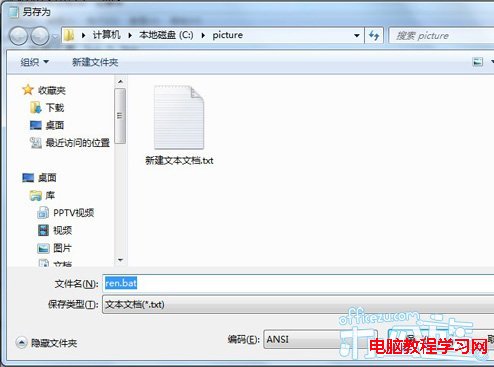
 現在在picture文件夾運行該ren.bat文件即可將文件夾批量修改了。
現在在picture文件夾運行該ren.bat文件即可將文件夾批量修改了。
